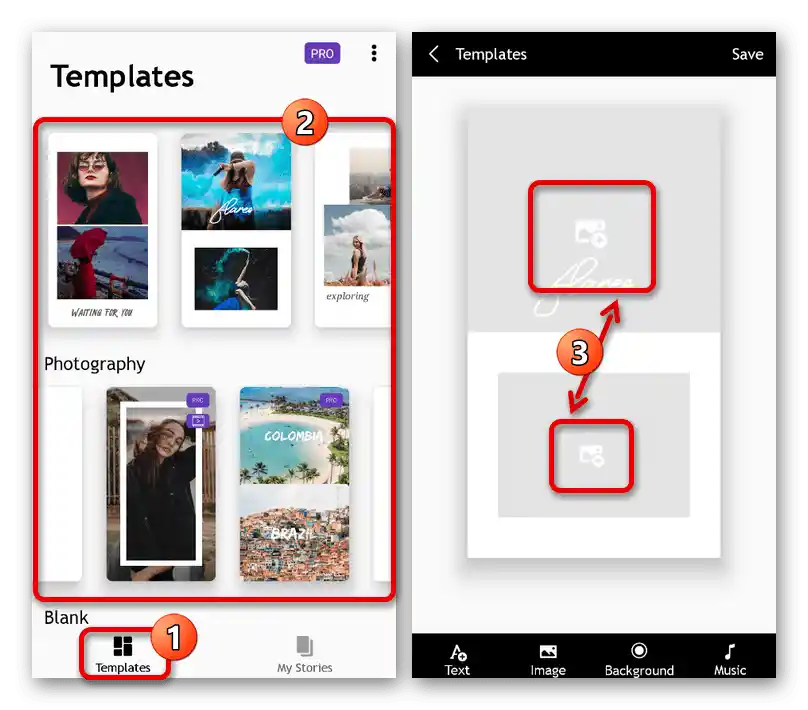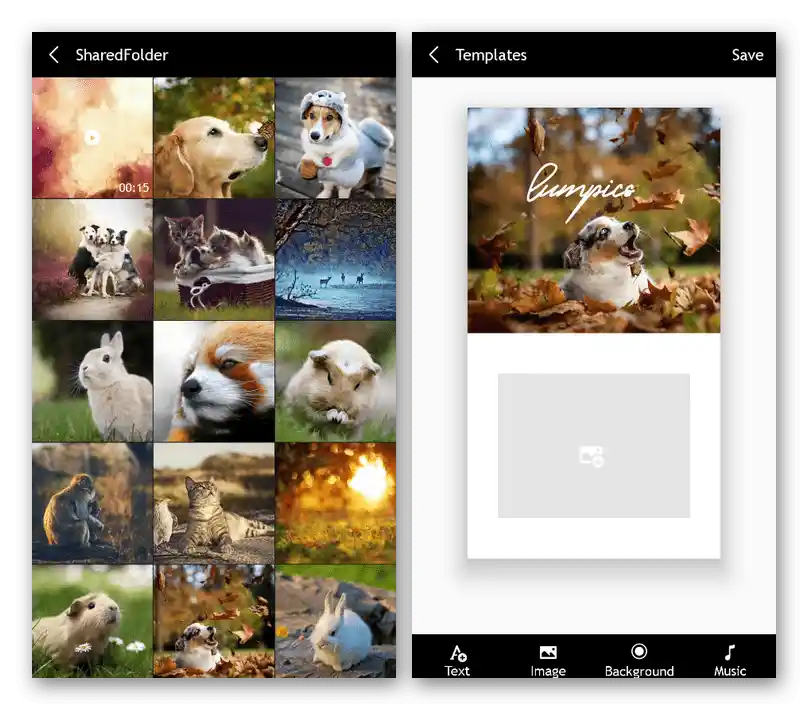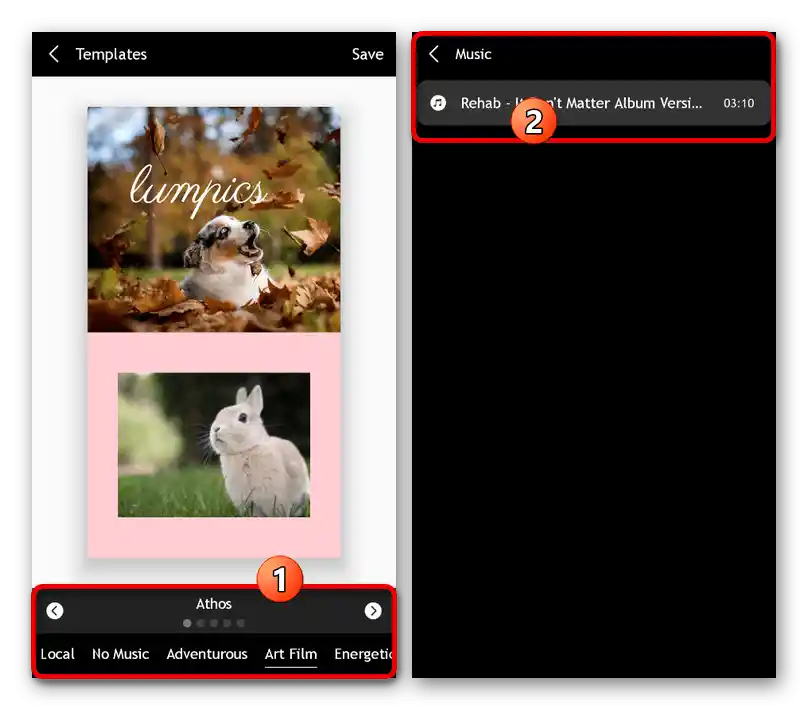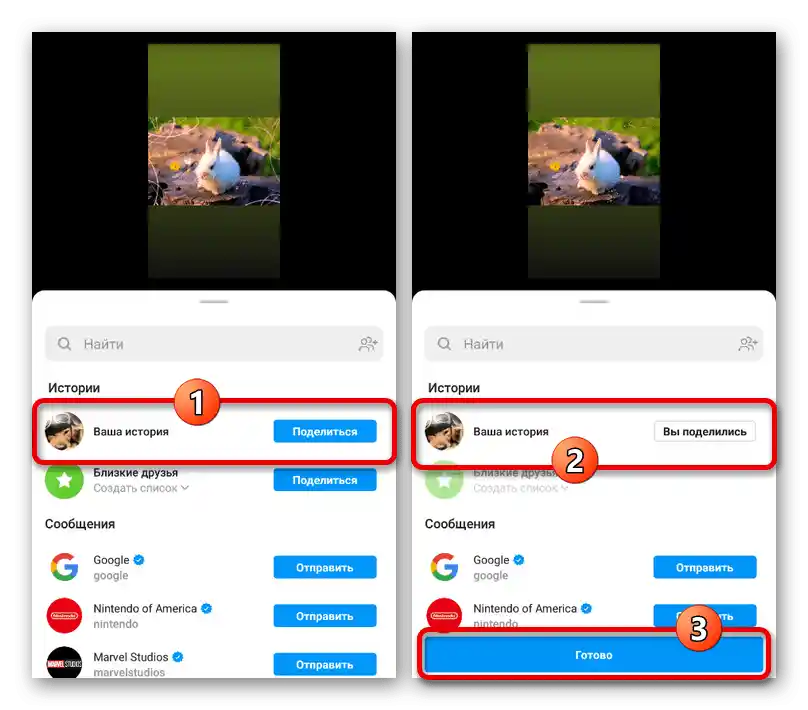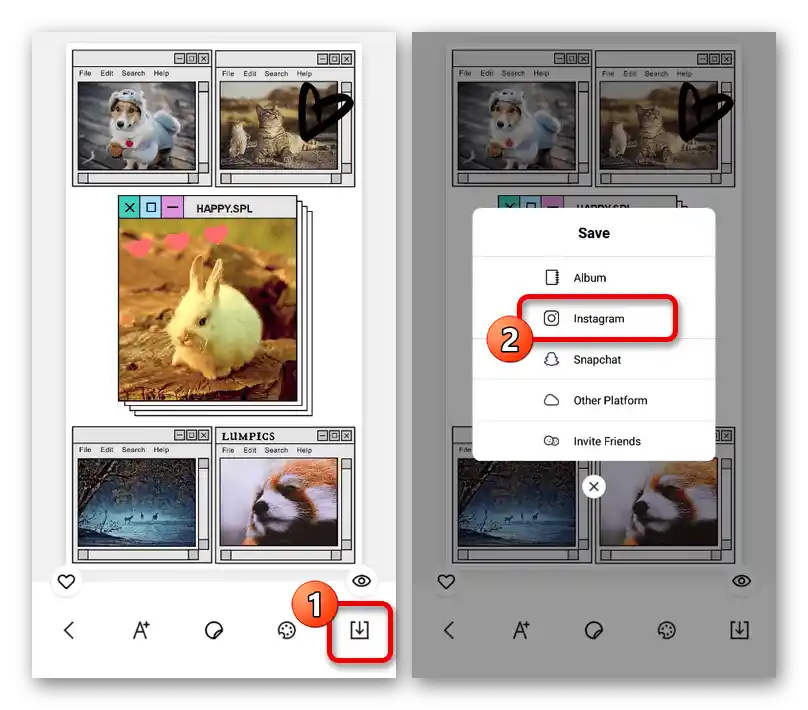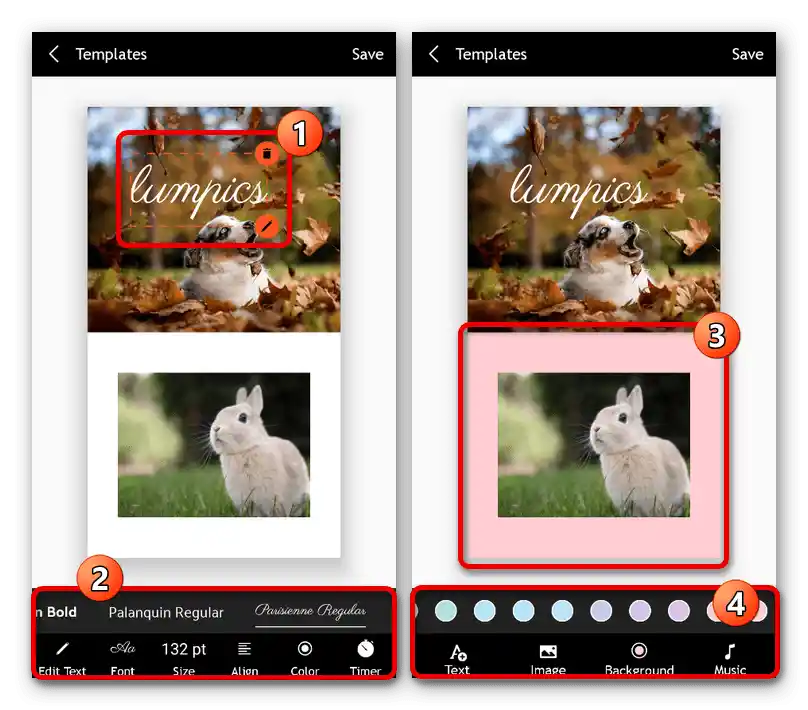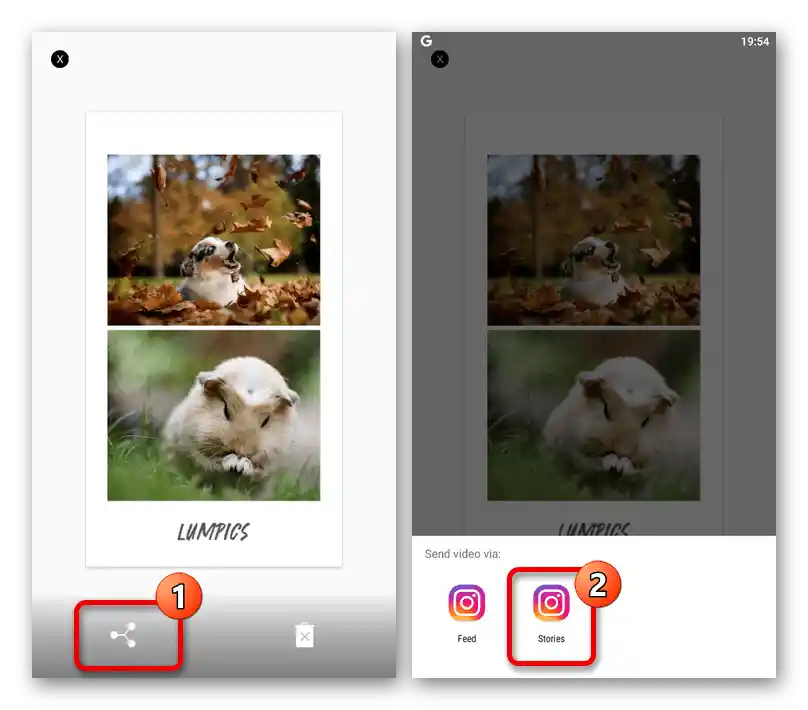Obsah:
Spôsob 1: Oficiálna aplikácia
Najjednoduchší spôsob, ako vytvoriť príbehy na Instagrame, spočíva v použití oficiálneho klienta pre Android. V tomto prípade je k dispozícii veľmi pokročilý editor, ktorý podporuje množstvo rôznych efektov.
- Na prechod k editoru otvorte aplikáciu a na štartovacej karte v najvyššom bloku kliknite na "Váš príbeh". Ako alternatívu môžete využiť ikonu kamery v ľavom rohu obrazovky.
- Po tom sa otvorí interný editor príbehov, ktorý najprv vyžaduje poskytnutie prístupu k fotoaparátu smartfónu prostredníctvom vyskakovacieho okna. Na pridanie efektov použite panel v ľavej a dolnej oblasti.
- Aby ste urobili fotografiu, dotknite sa tlačidla v strede dolného panela. Zároveň na vytvorenie videa je potrebné držať tlačidlo počas procesu natáčania.
- Pomocou tlačidla s ikonou fotoaparátu v dolnom ľavom rohu môžete do príbehu pridávať rôzne mediálne súbory z pamäte mobilného zariadenia. Tu je tiež možnosť nahrávať viacero súborov naraz, pričom každý z nich dostane vlastnú kartu v príbehu.
Podrobnosti: Pridanie fotografie a videá do príbehov na Instagrame
- Okrem pridávania efektov počas natáčania je podobná možnosť dostupná na hornej lište po vytvorení fotografie alebo videa pre príbeh. Pri tom sa zmena farebného filtra vykonáva posúvaním doľava alebo doprava.
- Zverejniť konečnú verziu príbehu je možné po prechode na "Ďalej" na jednej z obrazoviek a stlačení "Zdieľať" oproti položke "Váš príbeh". Na opustenie editora použite tlačidlo "Hotovo" v dolnej časti vyskakovacieho okna.
![Proces zverejnenia hotového príbehu v aplikácii Instagram]()
Postup pridávania zvyčajne trvá niekoľko sekúnd v závislosti od veľkosti.Náhľad bude dostupný ihneď po kliknutí na blok "Vaša história" na hlavnej obrazovke posudzovanej aplikácie.
- Editor príbehov obsahuje samostatné parametre, ktoré sú dostupné po kliknutí na ikonu ozubeného kolesa v ľavom hornom rohu. Prostredníctvom tejto sekcie je možné zapnúť lokálne ukladanie vytváraných príbehov, skryť publikácie pred niektorými používateľmi a nastaviť odpovede.
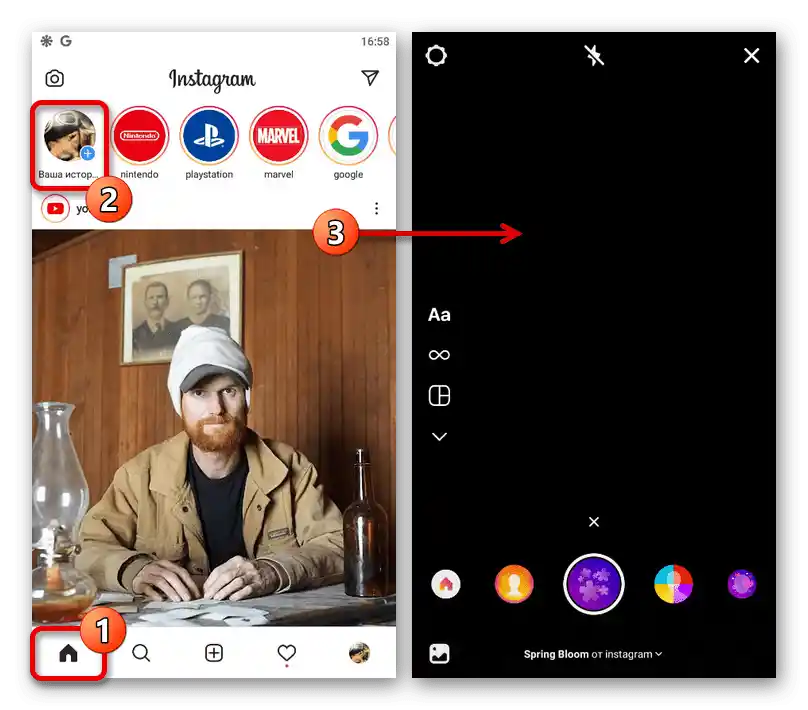
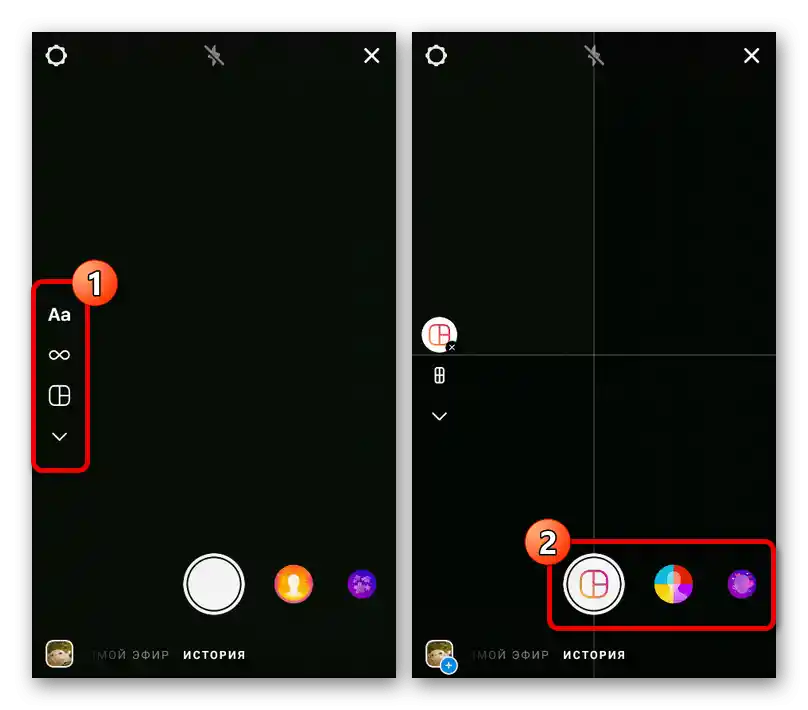
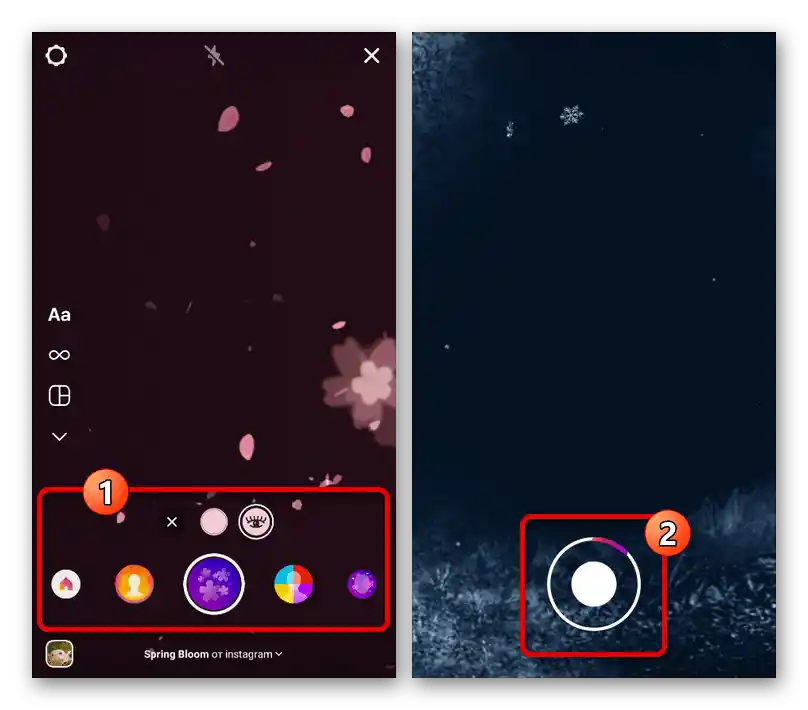
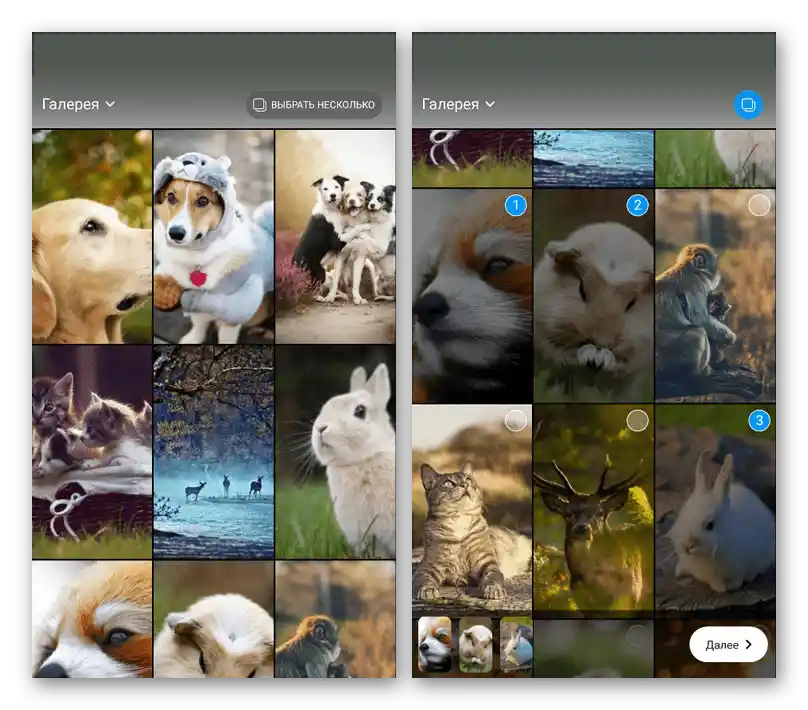
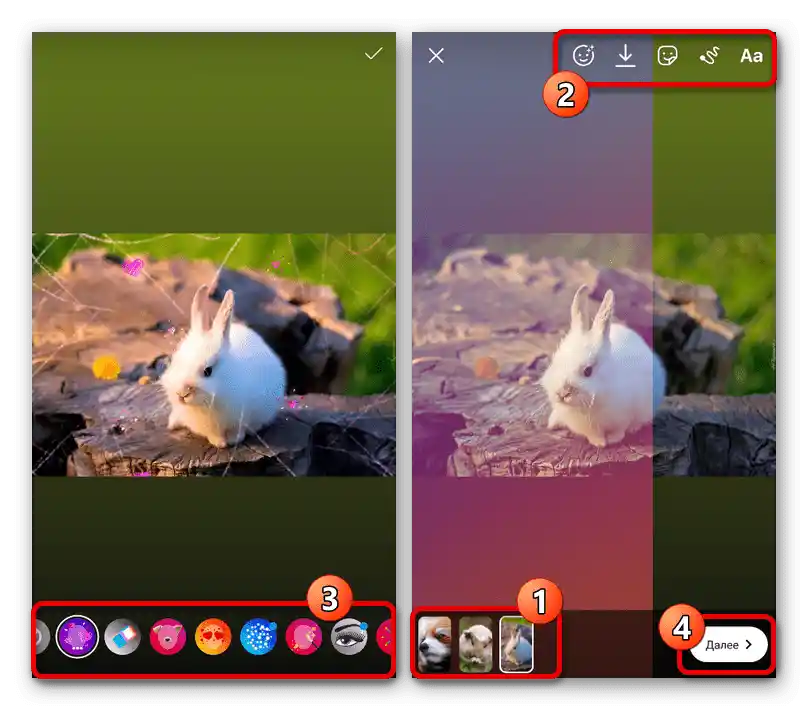
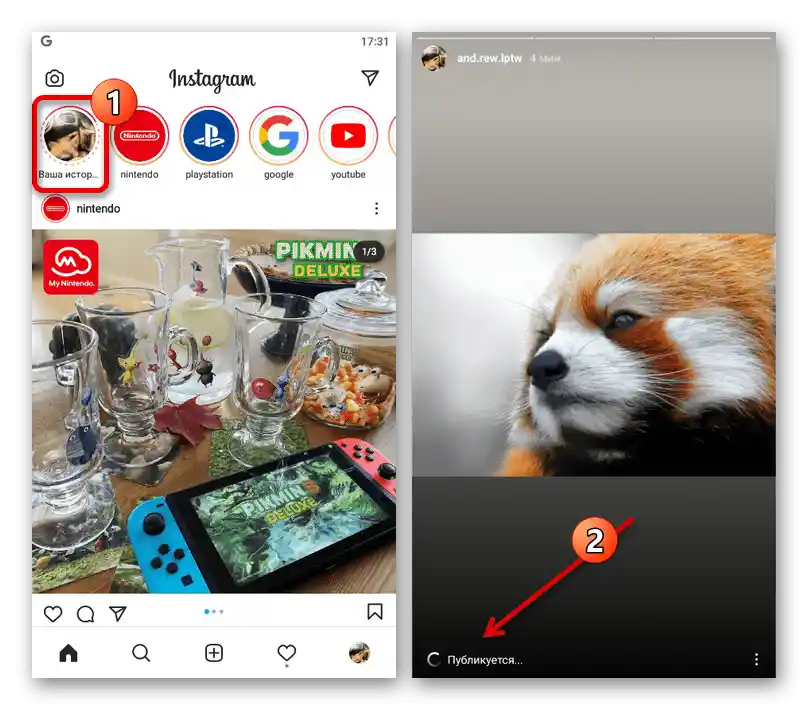
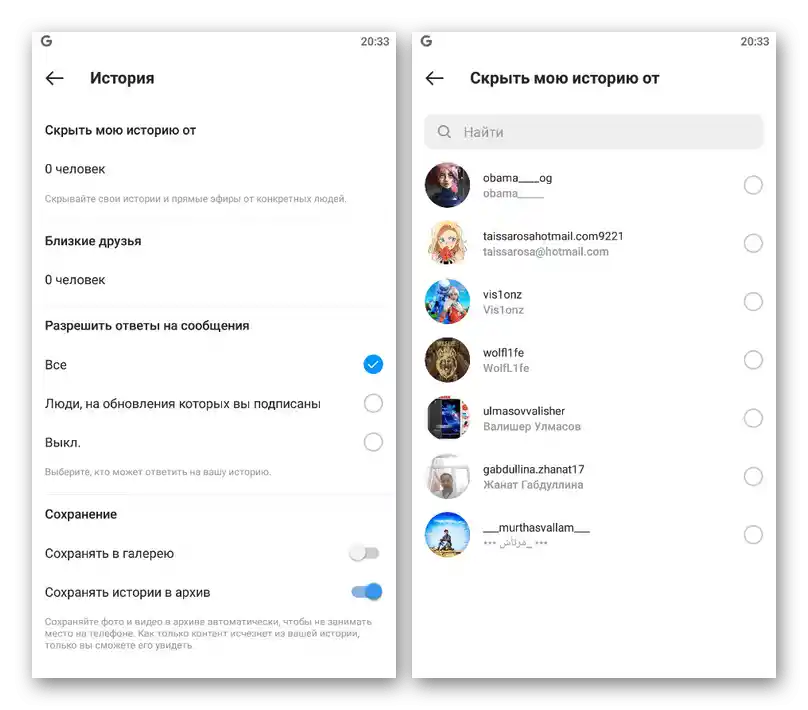
Na záver si všimneme, že z telefónu na platforme Android je možné tiež využiť mobilnú verziu webovej stránky a podobným spôsobom nahrať príbehy. Avšak v takom prípade bude editor značne obmedzený, no úplne postačuje na realizáciu najjednoduchších variantov.
Spôsob 2: Správca súborov
Ak máte na zariadení Android nainštalovaného klienta Instagram, môžete vytvoriť príbeh pomocou funkcie "Zdieľať", dostupnej pod lokálnymi fotografiami a videami. To môže byť použité na rýchly prechod k editoru príbehov, pretože vylučuje niektoré body z predchádzajúceho spôsobu, avšak samotný proces publikovania sa vykonáva presne rovnakým spôsobom.
Čítajte tiež: Správcovia súborov pre Android
- Cez akýkoľvek správca súborov alebo galériu otvorte súbor, ktorý chcete publikovať. Potom sa dotknite tlačidla "Zdieľať", ktoré sa zvyčajne nachádza na dolnej lište, ale môže byť aj skryté v hlavnom menu.
- Vo vyskakovacom oznámení "Zdieľať cez" vyberte "Príbehy" s ikonou Instagramu. To umožní prejsť k editoru príbehu v oficiálnej aplikácii.
- Môžete vybrať hneď niekoľko súborov pomocou správcu súborov a cez hlavné menu zvoliť "Zdieľať", pričom opäť vyberiete "Príbehy". Takýmto prístupom môžete pridávať hneď niekoľko dokumentov.
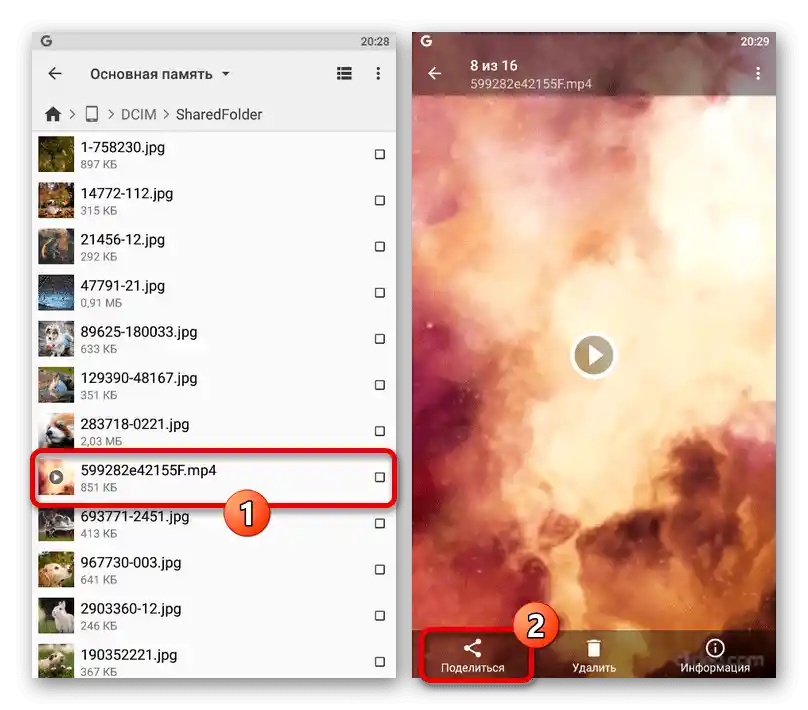
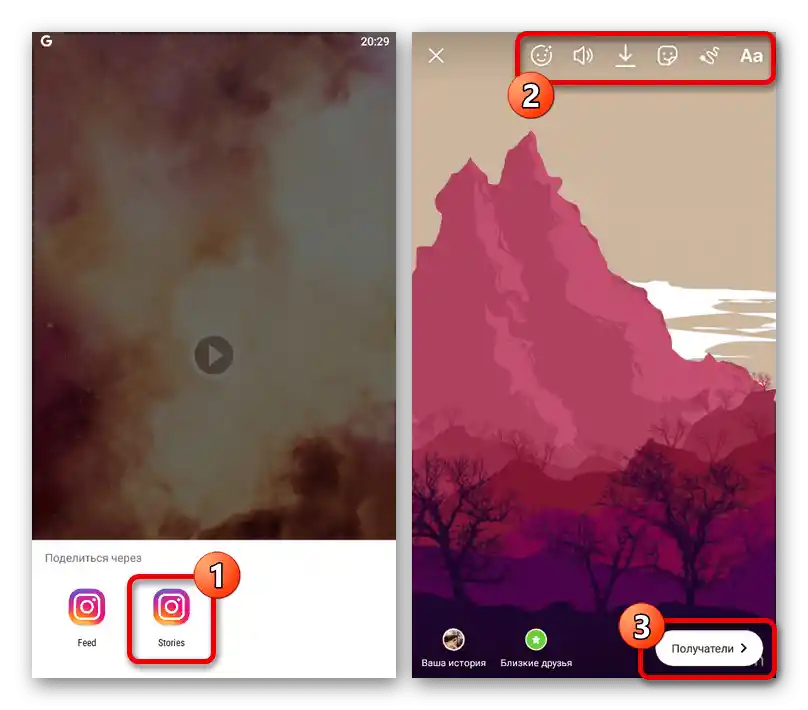
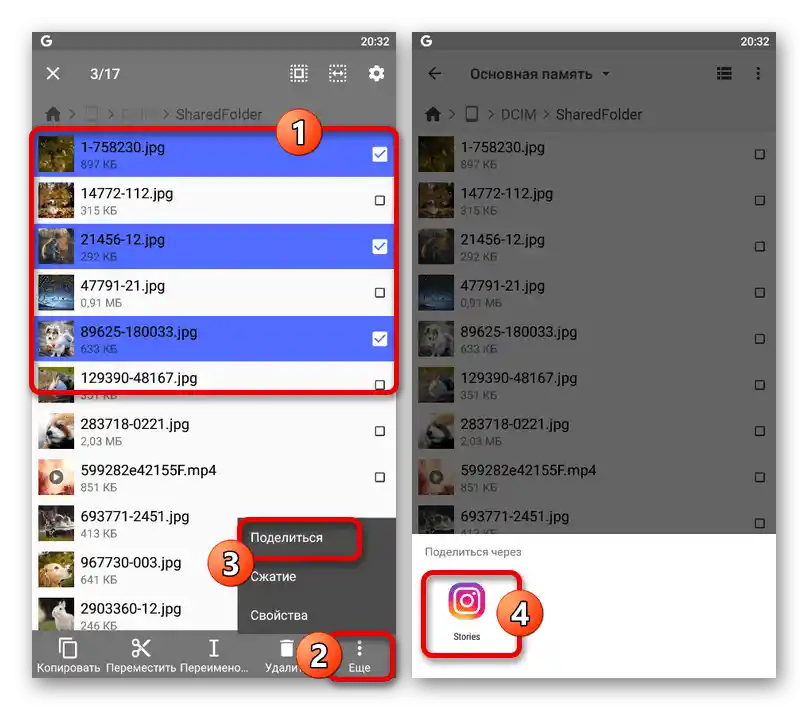
Na pridanie príbehu použite tlačidlo "Ďalej" alebo "Prijímatelia" a následne "Zdieľať" oproti "Vaša história" vo vyskakovacom okne.Výsledok bude rovnaký, ako keby ste pridali súbor cez prieskumník Instagramu.
Spôsob 3: Tretie strany aplikácie
Ak predvolený editor príbehov nestačí alebo jednoducho chcete zvýšiť kvalitu vytváraných fotografií a videí, môžete sa obrátiť na aplikácie tretích strán, ktoré niekedy ustupujú alebo naopak prevyšujú predtým zvažovanú možnosť. Publikovanie príbehov sa v takom prípade uskutočňuje priamo z danej aplikácie.
Možnosť 1: StoryArt
Z posudzovaných programov je StoryArt najskromnejším prostriedkom, zameraným na vytváranie príbehov z vopred pripravených súborov s aplikovaním filtrov z galérie. Hlavnou vlastnosťou aplikácie sú šablóny, ktoré umožňujú umiestniť a stylizovať súbory v rámci jedného obrázka.
Stiahnuť StoryArt z Google Play Obchodu
- Stiahnite si program z obchodu s aplikáciami a po otvorení na karte "Templates" využite tlačidlo s obrázkom "+". Berte na vedomie, že materiály musia byť pripravené vopred, pretože tu nie je možné nahrávať priamo z kamery smartfónu.
- Pomocou rozbaľovacieho zoznamu na hornej paneli vyberte priečinok obsahujúci potrebné súbory. Potom sa dotknite každého potrebného snímku a kliknite na "Filters" v pravom dolnom rohu.
- Keď sa dostanete do editora efektov, zmeňte každú kartu podľa svojho uváženia pomocou panela s filtrami. Bohužiaľ, mnohé možnosti sú poskytované na platenom základe a sú označené špeciálnou ikonkou.
- Po dokončení procesu úprav prejdite k poslednému súboru v rámci projektu a v pravom hornom rohu využite tlačidlo so šípkou. To spustí proces ukladania, ktorý si vyžaduje určitý čas.
- Potom sa na hornej paneli dotknite označeného tlačidla a na novej obrazovke vyberte šablónu, ktorú chcete použiť na vytvorenie príbehov. Rovnako ako v prípade filtrov, mnohé možnosti vyžadujú predplatné.
- Samotnú šablónu takmer nemožno upravovať, avšak je možné meniť obrázky medzi sebou ťahaním a presúvaním.Taktiež sú tu k dispozícii ďalšie prvky úpravy, ako sú nálepky, text a globálna zmena farby.
- Aby ste dokončili prácu s editorom a uložili, na dolnej lište použite pravé tlačidlo a v kontextovom okne vyberte "Instagram". Všimnite si, že na ďalšie akcie je potrebný oficiálny klient.
![Prechod k publikovaniu príbehov v aplikácii StoryArt]()
Z navrhnutého zoznamu miest vyberte "Stories" — otvorí sa štandardný editor príbehov na Instagrame s možnosťou aplikácie efektov a publikovania.
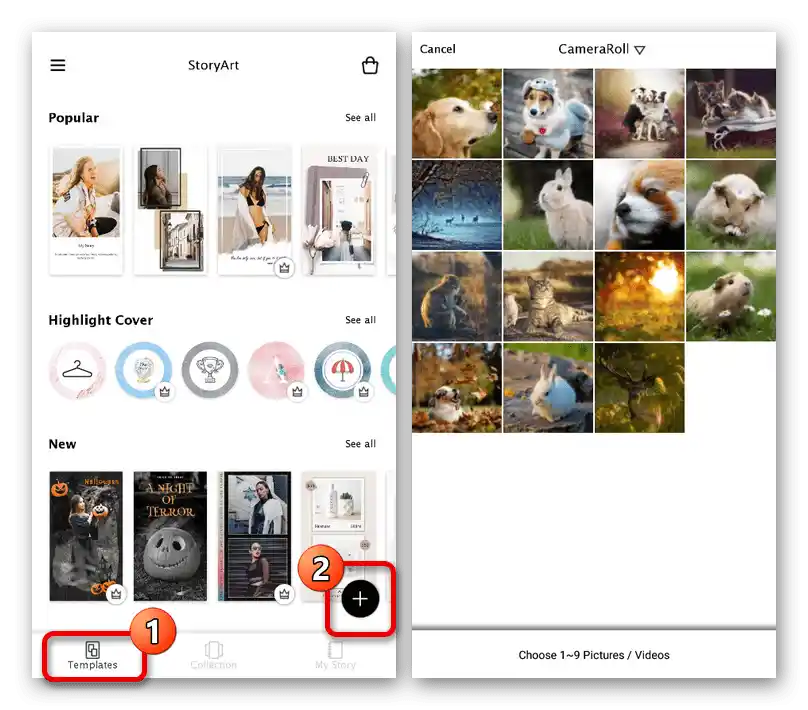
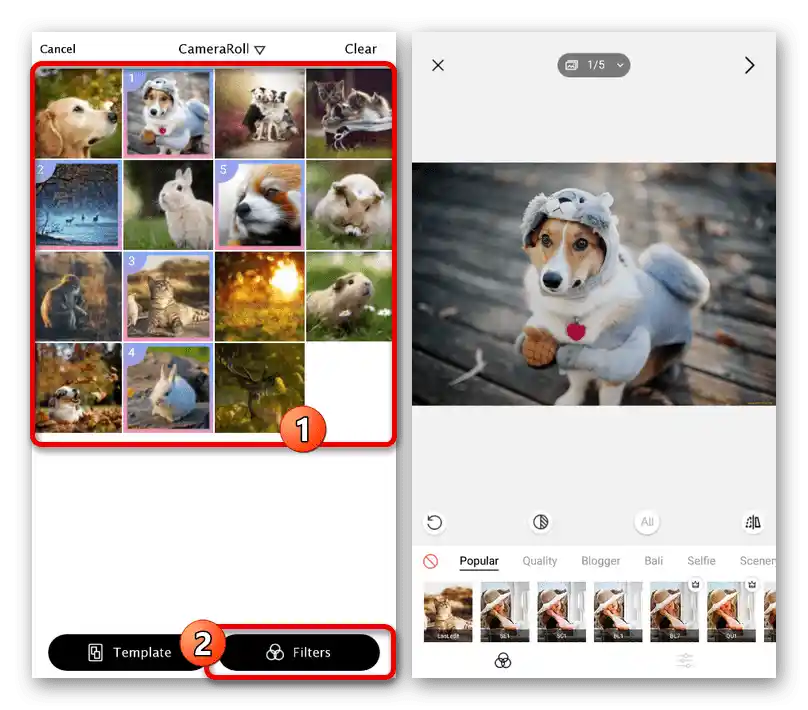
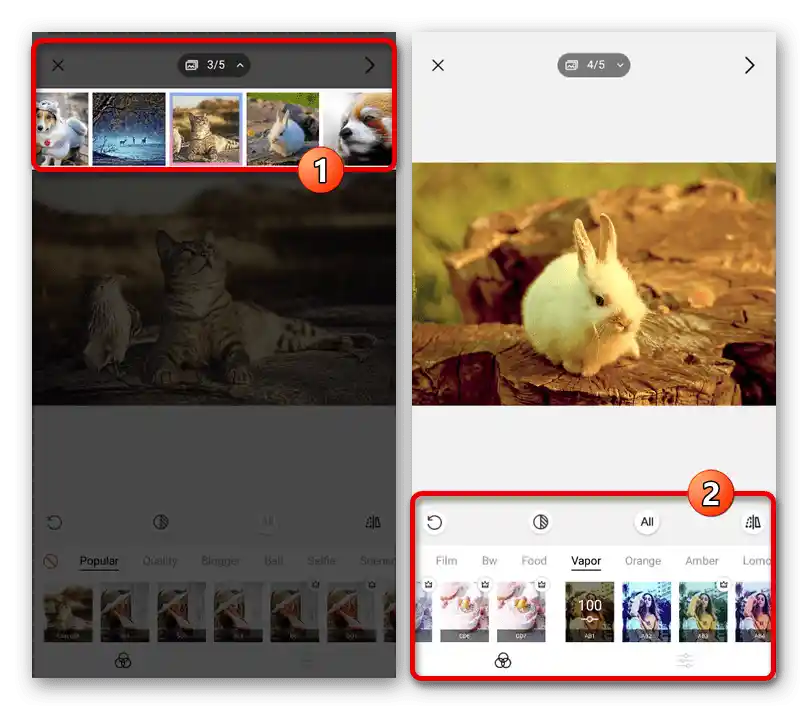
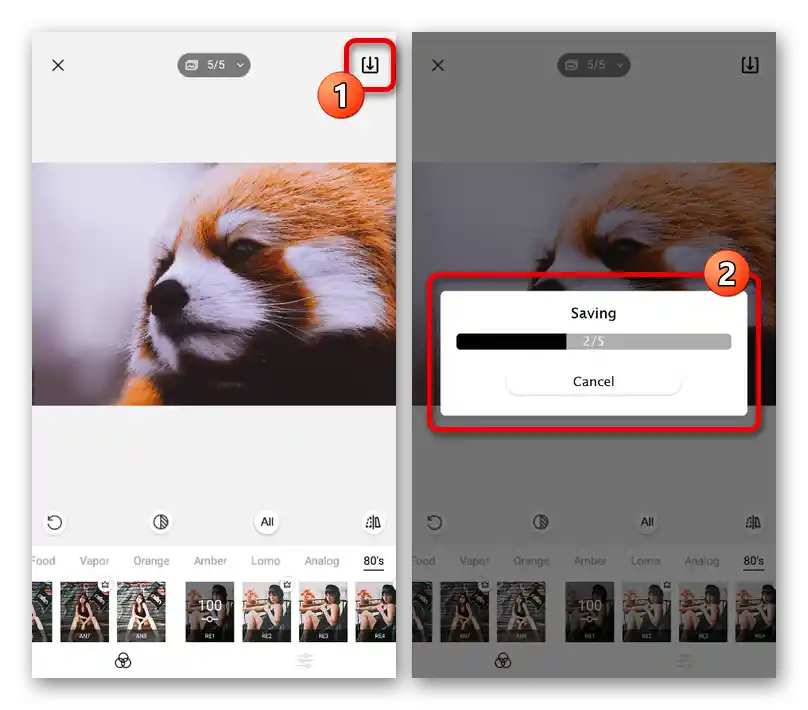
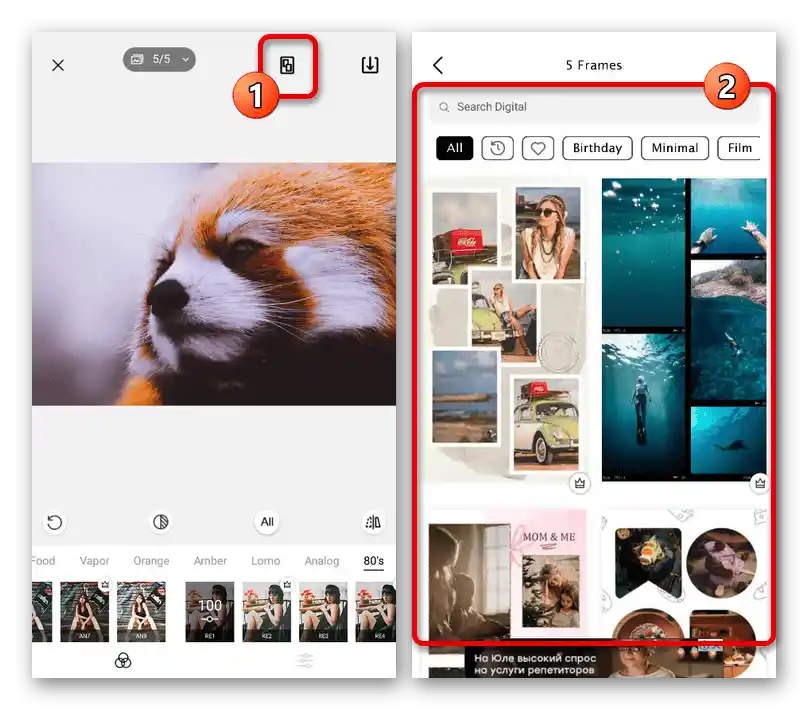
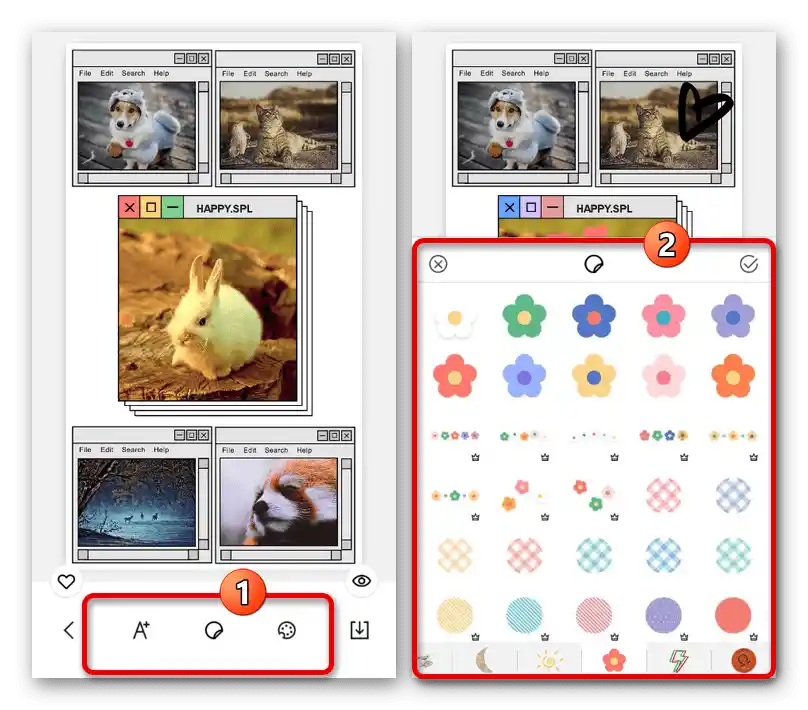
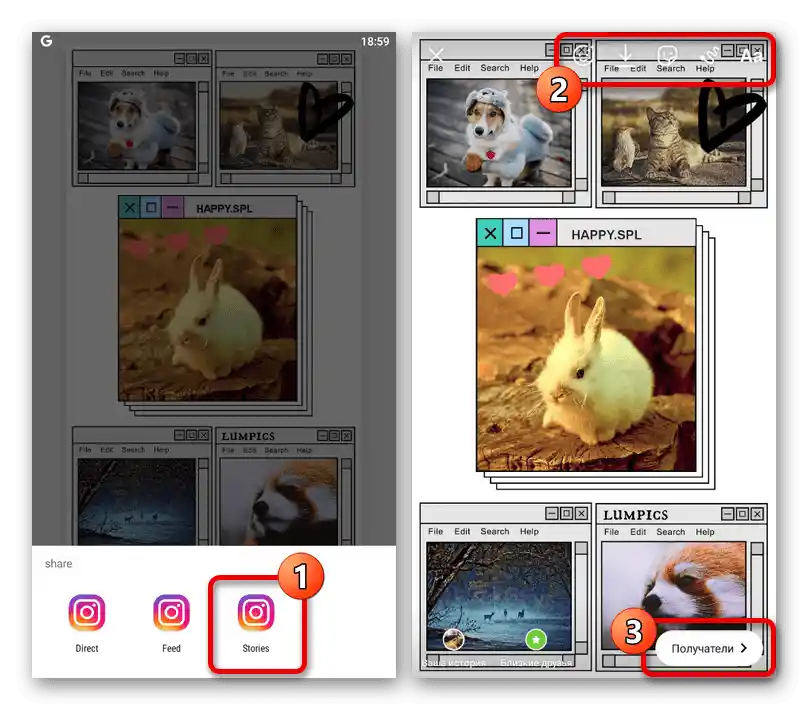
Pri použití viacerých aplikácií na prípravu príbehu nie je potrebné publikovať výslednú verziu, ale jednoducho ju uložiť do pamäte zariadenia. Konečný JPG súbor bude vytvorený v štandardnej zložke s fotografiami.
Možnosť 2: Mojoo Art
Cez mobilnú aplikáciu Mojoo Art môžete vytvárať príbehy s použitím šablón, vrátane animovaných variantov, publikovaných ako video. Neobsahuje žiadne filtre, ani možnosť uloženia výsledku do lokálneho úložiska, preto je najlepšie kombinovať program s iným softvérom.
Stiahnuť Mojoo Art z Google Play Obchodu
- Na hlavnej stránke "Templates" vyberte z celkového zoznamu šablón, ktorá vyhovuje vašim cieľom. Ak chcete prejsť do editora, ťuknite na blok s požadovanou variantou.
- Potom kliknite na blok, do ktorého je potrebné pridať obsah. Následne cez správcu súborov vyberte dokument na zariadení, aj keď ide o video súbor, nie fotografiu.
- Program neobsahuje filtre, ale niektoré efekty sú v ňom predsa len prítomné a môžu sa meniť. Napríklad to platí pre popisky, ktoré majú vlastný rad nastavení, a farbu bloku s príbehom.
![Zmena šablóny príbehu v aplikácii Mojoo Art]()
V prípade potreby pomocou možnosti "Music" na dolnej lište môžete pridať hudobný sprievod. Tu je k dispozícii ako interná galéria, tak aj možnosť výberu súboru z pamäte telefónu.
- Po dokončení práce s editorom, na hornej lište použite tlačidlo "Save" a v kontextovom okne vyberte požadovaný formát príbehu.Vezmite prosím na vedomie, že vo verzii aplikácie zadarmo môžu byť problémy s videom.
- Na publikovanie je potrebné na stránke s automaticky otvoreným výsledkom stlačiť tlačidlo "Zdieľať" a ako miesto uviesť "Príbehy". Ďalšie kroky sa nelíšia od procesu publikovania príbehov cez klienta Instagramu.
![Prechod k publikovaniu príbehov na Instagrame cez Mojoo Art]()
Ak uvedené možnosti nestačia, v Obchode Play môžete nájsť množstvo ďalších aplikácií s podobnými funkciami. Taktiež netreba zabúdať, že príbehy je možné vytvárať aj pomocou bežných editorov, uložením mediálneho súboru do pamäte zariadenia a následným importovaním do Instagramu, ako bolo ukázané v druhom spôsobe.